Webmin - uma ferramenta de administração de sistema baseada na Web para Linux
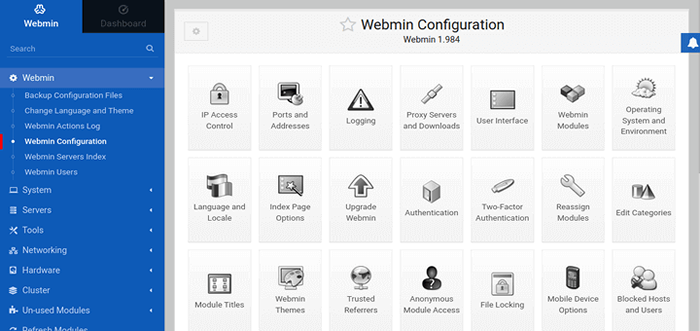
- 4137
- 586
- Mr. Mitchell Hansen
Webmin é uma ferramenta de configuração de sistema baseada na Web de código aberto para administração do sistema Linux. Com a ajuda desta ferramenta, podemos gerenciar a configuração interna do sistema, como configurar contas de usuário, Cotas de disco, Configuração de serviços como Apache, Dns, Php, Mysql, compartilhamento de arquivos e muito mais.
O aplicativo webmin é baseado em Perl módulo e usa TCP porta 10000 com OpenSSL Biblioteca para se comunicar via navegador.
Algumas das coisas que você pode fazer com Webmin são:
- Crie, edite e exclua contas de usuário em seu sistema.
- Compartilhe arquivos e diretórios com outros sistemas Linux via protocolo NFS.
- Configure cotas de disco para gerenciar a quantidade de espaço em disco disponível para os usuários.
- Instale, visualize e exclua pacotes de software no sistema.
- Alterar o endereço IP do sistema, as configurações DNS e a configuração de roteamento.
- Configure um firewall Linux para proteger seu sistema.
- Crie e configure hosts virtuais para o servidor da Web Apache.
- Gerenciar bancos de dados, tabelas e campos em um servidor de banco de dados MySQL ou PostgreSQL.
- Compartilhe arquivos e diretórios com sistemas Windows através do compartilhamento de arquivos Samba.
Neste artigo, você aprenderá como instalar a versão mais recente do Webmin Ferramenta de administração do sistema em sistemas Linux.
Instalando o painel de controle do webmin no Linux
Estamos usando o Repositório de webmin para instalar o último Webmin ferramenta com suas dependências necessárias e também recebemos atualizações automáticas atualizadas do webmin via repositório.
Instale o webmin em sistemas RHEL
Em distribuições baseadas em RHEL, como Fedora, CENTOS, Rochoso & Almalinux, você precisa adicionar e ativar Webmin repositório, faça com isso criar um arquivo chamado /etc/yum.Repos.d/webmin.repo e adicione as seguintes linhas a ele como um raiz do utilizador.
# vi /etc /yum.Repos.d/webmin.repo
[Webmin] Nome = Webmin Distribution Neutro #Baseurl = https: // Download.webmin.com/download/yum MirrorList = https: // download.webmin.com/download/yum/Mirorlist ativado = 1 gpgKey = https: // download.webmin.com/jcameron-key.ASC GPGCHECK = 1
Você também deve baixar e instalar o Gpg Chave com a qual os pacotes são assinados, com os comandos:
# wget https: // download.webmin.com/jcameron-key.ASC # RPM-MORTE JCAMERON-key.ASC
Agora você poderá instalar Webmin com os comandos:
# yum install webmin
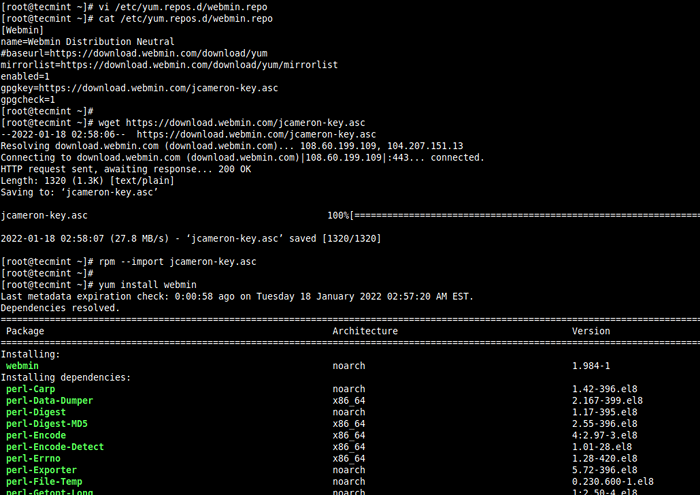 Instale o webmin em sistemas RHEL
Instale o webmin em sistemas RHEL Instale o webmin em sistemas Debian
Da mesma forma, você precisa adicionar e ativar Webmin apt repositório para o /etc/apt/fontes.lista Arquive em seus sistemas Debian, como Ubuntu e hortelã.
$ sudo nano/etc/apt/fontes.lista
Adicione a seguinte linha na parte inferior do arquivo. Salve e feche -o.
Deb https: // download.webmin.com/download/repositório Sarge Contrib
Em seguida, importar e instalar Chave GPG para instalar pacotes assinados para Webmin.
$ wget https: // download.webmin.com/jcameron-key.ASC $ sudo apt-key add jcameron-key.ASC
Sobre Debian 11 e Ubuntu 22.04 ou mais alto, os comandos são:
$ wget https: // download.webmin.com/jcameron-key.ASC $ sudo gato jcameron-key.ASC | gpg - -daarmor>/etc/apt/confiável.gpg.D/Jcameron-key.gpg
Agora você poderá instalar Webmin com os comandos:
$ sudo apt-get install apt-transport-https $ sudo apt-get update $ sudo apt-get install webmin
Iniciando webmin no Linux
Execute os seguintes comandos para iniciar o serviço.
------------------- [sobre Chapéu vermelho sistemas baseados] ------------------- # /etc /init.d/webmin Iniciar #/etc/init.status d/webmin
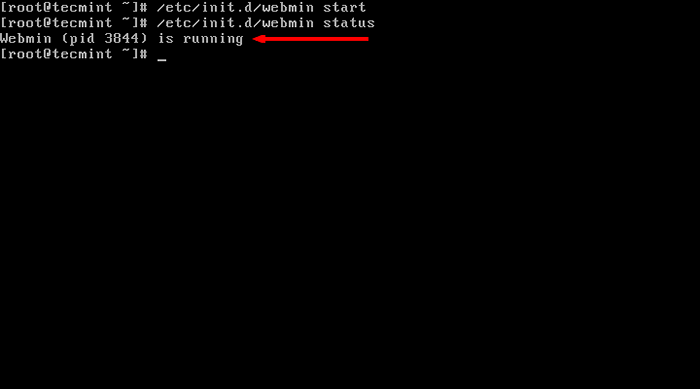 Inicie o webmin nos sistemas Redhat
Inicie o webmin nos sistemas Redhat ------------------- [sobre Debian sistemas baseados] ------------------- $ sudo /etc /init.d/webmin Iniciar $ sudo/etc/init.status d/webmin
 Inicie o webmin em sistemas Debian
Inicie o webmin em sistemas Debian Etapa 3: Acessando o painel de controle do webmin
Por padrão Webmin corre na porta 10000, Então, precisamos abrir a porta do webmin em nosso firewall para acessá -la. A maneira mais fácil de abrir a porta no firewall é usar os seguintes comandos.
------------------- [No firewalld] ------------------- # firewall-cmd --add-port = 10000/tcp # firewall-cmd--reload
------------------- [Na UFW] ------------------- $ sudo ufw permitir 10000
------------------- [Em iptables] ------------------- # iptables -a input -p tcp -m tcp - -dport 10000 -j Aceitar # serviço iptables salvar # /etc /init.reiniciar d/iptables
Agora devemos ser capazes de acessar e fazer login para Webmin usando URL http: // localhost: 10000/ e entre no nome de usuário como raiz e senha (atual senha raiz), para acesso remoto, apenas substitua LocalHost com seu controle remoto IP endereço.
http: // localhost: 10000/ou http: // ip-address: 10000/
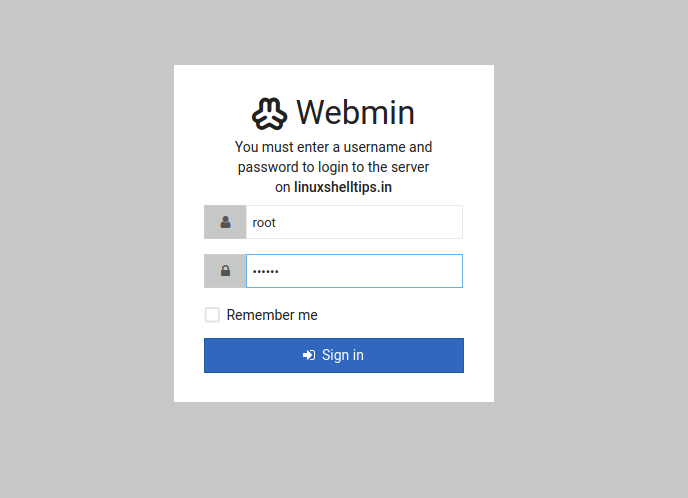 Login de administrador do webmin
Login de administrador do webmin 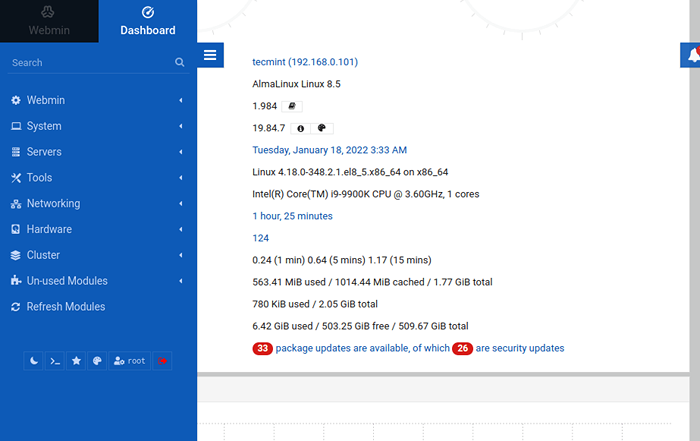 Informações do sistema linux do webmin Linux
Informações do sistema linux do webmin Linux 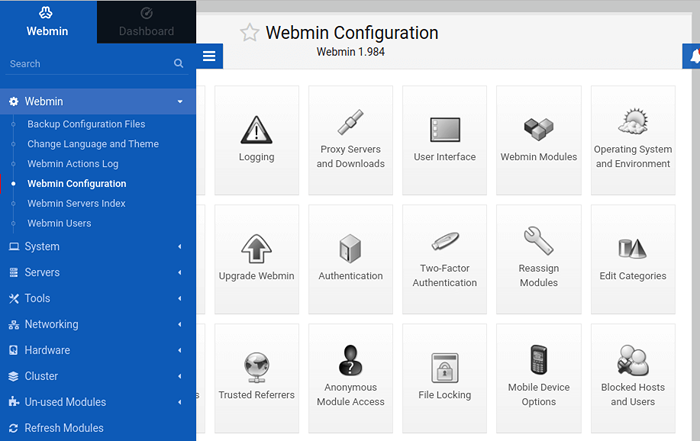 Configuração do webmin
Configuração do webmin 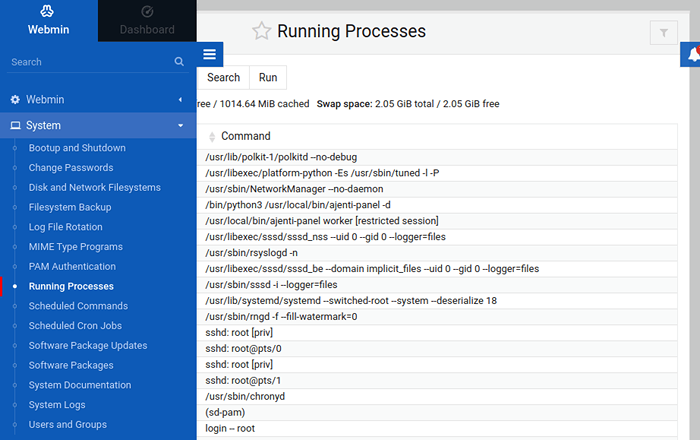 Processos de execução do Linux no webmin
Processos de execução do Linux no webmin Para mais informações, visite documentação do webmin.
- « Como criar formulários PDF preenchidos no Linux com apenasfice
- Como instalar o PowerShell no Fedora Linux »

